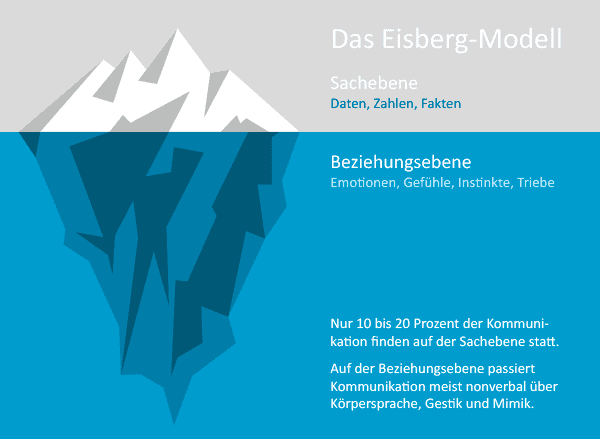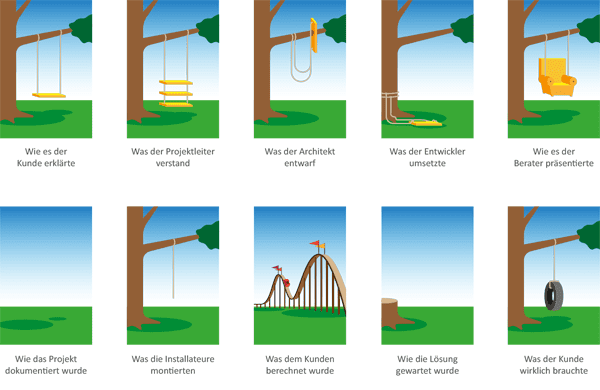Lesedauer ‘Wie Microsoft Teams Unternehmen ganzheitlich unterstützt’ 8 Minuten
Die Herausforderungen moderner Unternehmensstrukturen sind vielfältig – geographisch verteilte Teams, die Notwendigkeit schneller Entscheidungsfindung und der ständige Austausch von Informationen stellen Unternehmen aller Größen vor große Aufgaben. Die digitale Transformation eröffnet hier innovative Perspektiven, doch bedarf es passender Werkzeuge, um diese effizient zu nutzen.
Kommunikation ist der Schlüssel.
Microsoft Teams als zentraler Baustein im Microsoft 365-Kosmos schafft Abhilfe. Als zentrale Plattform ermöglicht es, vielfältige Unternehmensanforderungen zu adressieren und Geschäftsprozesse durch nahtlose Integration und Kollaboration zu optimieren.
Teams als Kommunikationszentrale
Microsoft Teams fungiert als Dreh- und Angelpunkt für die interne sowie externe Kommunikation eines Unternehmens. Der Mehrwert liegt hierbei in der Zusammenführung unterschiedlichster Kommunikationswege: von der direkten Nachrichtenübermittlung, über Audio- und Videokonferenzen bis hin zu gemeinsamen Chats und Kanälen, die themen- oder projektbezogen eingesetzt werden können. Diese Multifunktionalität trägt zu einer effizienten und transparenten Kommunikationskultur bei. Zudem sorgt die Tatsache, dass Teams als Desktop App ebenso betrieben werden kann wie auch im Browser, für eine hohe Verfügbarkeit der Lösung.
Die Einbettung weiterführender Applikationen und Dienste steigert die Effizienz der Plattform zusätzlich. So ermöglicht Teams etwa die Nutzung von SharePoint für Dokumentenmanagement und Power BI zur Datenanalyse – alles innerhalb desselben Ökosystems. Dies führt zu einer Reduzierung von Medienbrüchen und fördert gleichzeitig ein kohärentes Arbeiten. Durch die Integration von Künstlicher Intelligenz mit dem Microsoft Copilot wird Microsoft Teams zukunftsfähig erweitert, indem KI-gestützte Funktionen den Workflow unterstützen und vereinfachen.
Nahtlose Integration verschiedenster Tools
Microsoft Teams agiert als zentrales Hub für geschäftliche Anwendungen und steigert dadurch die Betriebseffizienz markant.
Unternehmen profitieren von einer einheitlichen Plattform, die vielfältige Prozesse und Tools mühelos zusammenführt.
Die Plattform vereint Kommunikationsmittel und Arbeitswerkzeuge in ein kohärentes System, indem sie Dienste wie OneNote, Planner und viele weitere integriert. Dadurch entfällt das ständige Wechseln zwischen unterschiedlichen Anwendungen, was zu einer signifikanten Zeitersparnis führt.
In der agilen Arbeitswelt heutiger Unternehmen spielt Teams eine entscheidende Rolle – als Knotenpunkt für diverse Softwarelösungen – und ermöglicht so eine nahtlose Interoperabilität und effiziente Arbeitsabläufe.
Intuitives Nachrichten- und Konferenzsystem
Microsoft Teams schafft durch seine intuitiv gestaltete Benutzeroberfläche eine zentrale Anlaufstelle für Nachrichten und Konferenzen innerhalb von Unternehmen. Die Plattform ermöglicht ein effizientes Management der Kommunikation und steigert damit die Produktivität.
Chat, Anrufe und Meetings sind nahtlos miteinander verbunden. Die einfache Handhabung fördert die Akzeptanz bei den Nutzern.
Das Konferenzsystem von Teams ermöglicht Video- und Audioanrufe in hoher Qualitätsstufe sowie Live-Events. Es unterstützt Unternehmen dabei, flexible und skalierbare Kommunikationsstrukturen zu schaffen, die ortsunabhängig funktionieren und die Kollaboration über verschiedene Zeitzonen hinweg erleichtern. Funktionen wie Bildschirmübertragung, Hintergrundunschärfe und Together-Mode tragen zur Professionalität und Konzentration bei Meetings bei.
Die kürzliche Integration von Künstlicher Intelligenz, insbesondere des Microsoft Copilot, erweitert die Funktionalitäten von Microsoft Teams deutlich. Mit KI-gestützter Sprachtranskription, Zusammenfassungen von Meetings und Echtzeit-Übersetzungsdiensten unterstützt es Unternehmen darin, Barrieren in der Kommunikation zu überwinden und die Effizienz zu steigern. Copilot fungiert als interaktiver Assistent, der Aufgaben wie etwa das protokollarische Festhalten von Besprechungen, Aufgabenverteilung und Follow-Ups erleichtert.
Geschäftsprozesse effizient gestalten
Microsoft Teams bietet eine umfassende Infrastruktur, die weit über die Grundfunktionen eines Kommunikationstools hinausgeht. Es dient als eine zentrale Schnittstelle, die Geschäftsprozesse effizient strukturiert und automatisiert. Durch die Integration verschiedener Applikationen und Dienste können Workflows nahtlos in die Plattform eingebettet und somit Arbeitsabläufe optimiert werden. Dies spiegelt sich in Features wie der gemeinsamen Dateibearbeitung in Echtzeit, der Möglichkeit, Besprechungsnotizen zu synchronisieren und Aufgaben direkt aus dem Kontext eines Chats oder Meetings heraus zu erstellen. Mit intelligenten Bots und adaptiven Karten vereinfacht Microsoft Teams zudem die Interaktion mit Unternehmensdaten und automatisiert Routineaufgaben, was einem proaktiven Management von Ressourcen und Terminen zuträglich ist. Die konsequente Weiterentwicklung der Plattform, insbesondere durch den Einsatz kognitiver Services, treibt die Evolution von einer reinen Kommunikationslösung hin zu einem integralen Bestandteil moderner Geschäftsumgebungen voran.
Teamarbeit mit Kanälen und Tabs optimieren
Microsoft Teams ermöglicht eine strukturierte Teamkollaboration durch spezifisch konfigurierbare Kanäle und Tabs.
-
Kanäle erstellen und benennen: Für jede Projektphase oder thematische Ausrichtung eigene Kanäle schaffen.
-
Tabs für Anwendungen hinzufügen: Direkten Zugriff auf häufig genutzte Tools wie Planner oder OneNote sicherstellen.
-
Benachrichtigungen anpassen: Relevantes Feedback durch konfigurierbare Benachrichtigungen erhalten.
-
Dokumente verwalten: Dateien in den jeweiligen Kanälen systematisieren und gemeinschaftlich bearbeiten.
-
Meetings organisieren: Besprechungstermine direkt in den jeweiligen Kanälen planen und durchführen.Die Integration von Tabs reduziert den Wechsel zwischen verschiedenen Anwendungen.
Intelligente Funktionen wie KI-gestützte Inhaltsvorschläge mit Microsoft Copilot optimieren die Kollaboration weiter.
Automatisierung mit Power Automate
Power Automate erleichtert die Automatisierung von Geschäftsprozessen in Microsoft Teams, spart dadurch Zeit und minimiert Fehler.
-
Workflows erstellen: Automatisierte Abläufe für häufige Prozesse etablieren.
-
Daten verbinden: Verschiedene Datenquellen und Dienste nahtlos integrieren.
-
Benachrichtungen steuern: Relevante Updates und Informationen automatisiert erhalten.
-
Effizienz steigern: Routineaufgaben automatisieren und Mitarbeiter für wichtigere Aufgaben freisetellen.
-
Vorlagen nutzen: Vordefinierte Templates für gängige Automatisierungsszenarien anwenden.
Die nahtlose Integration in Microsoft Teams ermöglicht es, Power Automate direkt aus der Teams-Oberfläche zu nutzen.
Unterstützt durch künstliche Intelligenz, kann Power Automate komplexe Aufgaben wie die Analyse von Unterhaltungen und die Erstellung von zusammenfassenden Berichten übernehmen.
Sicherheit und Compliance
Microsoft Teams garantiert eine lückenlose Sicherheit durch fortgeschrittene Verschlüsselungsmechanismen und umfassende Compliance-Standards. Unternehmen profitieren von der konsequenten Absicherung ihrer Daten und Kommunikation.
Im Bereich der Compliance bietet Teams eine weitreichende Unterstützung für globale, branchenspezifische und regionale Standards. Es ermöglicht eine durchgehende Kontrolle und Governance von Daten, die entscheidend für die Einhaltung rechtlicher Bestimmungen und unternehmensinterner Richtlinien ist.
Durch die Implementierung von Sicherheitsfunktionen wie “Information Barriers” und “Audit Logs” wird eine durchdachte Risikoverwaltung und -überwachung in Echtzeit gewährleistet.
Datenmanagement nach Unternehmensrichtlinien
Microsoft Teams bietet eine Plattform, die den strengen Anforderungen des modernen Datenmanagements gerecht wird. Speziell für Unternehmen konzipiert, ermöglicht es, Richtlinien für die Datenhaltung und -sicherheit nahtlos in den Geschäftsalltag zu integrieren.
Eine effiziente Verwaltung von Zugriffsrechten sorgt für die sichere Steuerung sensibler Informationen. Datenlecks und unautorisierte Zugriffe werden somit präventiv unterbunden.
Ebenso stehen Auditierungswerkzeuge zur Verfügung, die jede Aktivität und Datenbewegung nachvollziehbar machen. Protokolle bieten Transparenz und helfen, Compliance-Anforderungen zu erfüllen.
Die Datenverschlüsselung bei Teams ist sowohl in der Übertragung als auch bei der Speicherung gegeben. Diese Dualität schützt sensibles Unternehmenswissen vor externen Bedrohungen und internen Sicherheitsrisiken.
Die Plattform unterstützt Unternehmen dabei, Informationslebenszyklen gemäß der DSGVO und anderer Datenschutzvorschriften zu managen. Dies umfasst die rechtskonforme Archivierung von Informationen sowie das rechtzeitige Löschen veralteter Daten.
Mit der Einführung des Microsoft Copilots führt Teams KI-gestützte Analysen und Empfehlungen ein. Diese neuen Funktionen erweitern das Spektrum des Datenmanagements um prognostische Aspekte und intelligente Datennutzung.
Erweiterte Sicherheitsfeatures für sensible Kommunikation
Microsoft Teams bietet eine robuste Sicherheitsarchitektur, die speziell für die Ansprüche vertraulicher Geschäftskommunikation entwickelt wurde.
-
Ende-zu-Ende-Verschlüsselung für private Gespräche und sensible Daten.
-
Mehrstufige Authentifizierung (Multi-Factor Authentication) zur Verifizierung der Nutzeridentitäten.
-
Informationsbarrieren verhindern, dass vertrauliche Informationen ungewollt zwischen unterschiedlichen Teams geteilt werden.
-
Erweiterte Compliance-Funktionen unterstützen die Einhaltung spezifischer Branchenstandards und rechtlicher Vorgaben.
-
Zugriffskontrollen und Benutzerberechtigungen, die auf die jeweilige Rolle und Notwendigkeit im Unternehmen zugeschnitten werden können.
-
Sicheres Gastzugriff-Management, um die Interaktionen mit externen Parteien zu kontrollieren.
Diese Sicherheitsmechanismen ermöglichen es, Compliance-Anforderungen effektiv zu managen und Datenrisiken zu minimieren.
Durch angemessene Sicherheitsstrategien und -werkzeuge schafft Microsoft Teams ein Umfeld, in dem Unternehmen sensiblen Content risikoarm austauschen können.
Künstliche Intelligenz im Einsatz
Mit Microsoft Copilot integriert Teams nun fortschrittliche KI, um Arbeitsprozesse zu revolutionieren. Dies erweitert beispielsweise die Möglichkeiten virtueller Assistenz und automatisierter Vorgänge.
KI-gestützte Funktionen wie Transkription und Echtzeitübersetzungen verbessern die Inklusivität in Meetings mit internationalen Teilnehmern. Darüber hinaus können durch KI-basierte Analysewerkzeuge Daten schneller aggregiert und Entscheidungen beschleunigt werden.
Diese Neuerungen verdeutlichen, wie KI zur Effizienzsteigerung von Geschäftsprozessen in Teams beiträgt.
Microsoft Copilot für smartere Zusammenarbeit
Microsoft Teams geht mit der Integration von Microsoft Copilot einen bedeutenden Schritt weiter in Richtung intelligenter Kollaborationslösungen für Unternehmen. Dieses fortschrittliche System erweitert die Plattform um KI-gestützte Assistenzen, die produktive Teamarbeit neu definieren.
Copilot in Teams ermöglicht es Anwendern, mittels natürlicher Sprachverarbeitung (NLP) und maschinellem Lernen (ML) alltägliche Aufgaben zu automatisieren und zu vereinfachen. Vorbei sind die Zeiten umständlicher Suchen nach Dokumenten oder langwieriger Meetings-Zusammenfassungen; KI-basierte Tools erfassen Kontexte, setzen Absichten in Aktionen um und erleichtern die Informationsbeschaffung. Ebenso werden Workflows durch automatisierte Protokollerstellung und Handlungsvorschläge ohne Zeitverlust unterstützt.
Einen wesentlichen Vorteil bietet Copilot bei der Dokumentation und Analyse von Meetings. Durch die Nutzung fortschrittlicher Spracherkennung kann die KI in Echtzeit Transkripte erstellen, wichtige Punkte hervorheben und Aktionspunkte identifizieren, was zu einer Steigerung der Nachverfolgbarkeit und der Accountability im Team führt.
Darüber hinaus ist Copilot darauf angelegt, die Qualität der internen und externen Kommunikation zu verbessern. Beispielsweise können durch präzise KI-basierte Zusammenfassungen von Chats und E-Mails Informationen schnell erfasst und verteilt werden. Auch fördert Copilot durch intelligente Vorschläge für Antworten in Konversationen die Effektivität des Informationsaustauschs. Die Einbindung von KI in Microsoft Teams transformiert damit die Arbeitsweise von Unternehmen und ermöglicht ein neues Niveau an Zusammenarbeit und Produktivität.
KI-getriebene Analysen für Geschäftsentscheidungen
Die Einbindung von künstlicher Intelligenz (KI) in Analysen ist ein wegweisender Aspekt moderner Geschäftstätigkeit. Microsoft Teams integriert zunehmend KI-gestützte Tools, die es erlauben, aus großen Mengen an Daten entscheidungsrelevante Informationen zu extrahieren und darzustellen, was die Fundierung von Entscheidungsprozessen wesentlich verbessert.
Insbesondere die Kapazität, Muster und Trends zu identifizieren und vorherzusagen, verstärkt die strategische Planung. Microsoft Teams nutzt hier KI, um Prognosen zu erstellen, Veränderungen im Kundenverhalten vorauszusehen und potenzielle Marktchancen zu erkennen, was Unternehmen einen erheblichen Wettbewerbsvorteil verschafft.
Durch fortschrittliche KI-gestützte Analysewerkzeuge in Microsoft Teams können kritische Geschäftsparameter überwacht und analysiert werden, etwa Kundenzufriedenheit, Mitarbeiterleistung oder operative Effizienz. So ermöglicht Teams eine umfassende Betrachtung der Unternehmensleistung, wodurch Führungskräfte in der Lage sind, auf Basis von Echtzeitdaten adäquate Maßnahmen zu ergreifen und Geschäftsstrategien anzupassen.
Letztlich erlaubt der Einsatz von KI in Microsoft Teams eine tiefergehende Analyse von Kommunikationsmustern und Arbeitsflüssen. Durch die Integration von Microsoft Copilot können Unternehmen ihre Daten mit fortschrittlichen KI-Modellen analysieren, komplexe Zusammenhänge erkennen und strategische Entscheidungen mit einem bislang unerreichten Grad an Präzision und Geschwindigkeit treffen. Hierdurch wird nicht nur die Reaktionsfähigkeit gestärkt, sondern auch der Grundstein für eine datengesteuerte und zukunftsorientierte Unternehmenskultur gelegt.
Fazit: Microsoft Teams – Die optimale Lösung für Unternehmen
Microsoft Teams bietet Unternehmen eine umfassende Plattform, um effektiv zusammenzuarbeiten und Geschäftsprozesse zu optimieren. Mit Funktionen wie Videokonferenzen, Dateifreigabe und gemeinsamer Dokumentenbearbeitung ermöglicht Teams eine nahtlose Kommunikation und Zusammenarbeit, unabhängig von Standorten und Zeitzonen.
Durch die Integration von KI-Funktionen wie Microsoft Copilot wird Teams noch leistungsfähiger. Copilot unterstützt bei der automatischen Generierung von Code und erleichtert so die Entwicklung von Anwendungen und die Automatisierung von Aufgaben.
Darüber hinaus bietet Teams eine hohe Sicherheit und Datenschutzstandards, um sensible Unternehmensdaten zu schützen. Die zentrale Verwaltung von Benutzerkonten und Zugriffsrechten ermöglicht eine effiziente Administration und Kontrolle.
Insgesamt ist Microsoft Teams die ideale Lösung für Unternehmen, die ihre Zusammenarbeit und Produktivität verbessern möchten. Mit seinen vielfältigen Funktionen und ständigen Weiterentwicklungen ist Teams ein unverzichtbares Tool für moderne Unternehmen.
Sie möchten mehr über Microsoft Teams und Microsoft 365 erfahren? Kontaktieren Sie uns telefonisch unter der kostenfreien Nummer 0800 4883 338 , nutzen Sie das nebenstehende Kontaktormular oder melden Sie sich für unseren Newsletter und Marketing Mails an.
Weiterführende Infos: Microsoft Teams | Microsoft 365 | ezMicrosoft 365
Foto © Adobe Stock